Comment rooter et installer TWRP pour Android One (2e génération)
Récupération Personnalisée / / August 05, 2021
réo tu veux installer la récupération personnalisée sur Android One 2nd Generation? Avez-vous l'un de ces smartphones Android One de 2e génération tels que General Mobile 4G / Dual, Cherry Mobile One G1 et I-Mobile IQ II. Voici notre guide complet sur la façon de rooter et d'installer TWRP pour Android One Second Generation. TWRP Recovery est une récupération personnalisée également connue sous le nom de TeamWin Recovery, construite avec une interface activée par écran tactile qui permet aux utilisateurs d'installer un micrologiciel tiers et de sauvegarder le système actuel, qui ne sont souvent pas pris en charge par le stock récupération images.
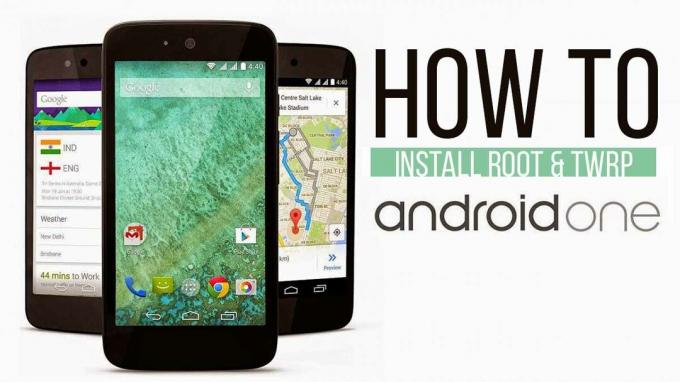
Ceci est un guide pour installer dernier TWRP pour Android One (2e génération). Ceci est un guide pour installer dernier TWRP 3.0.2.1 pour Android One Second Generation. La récupération TWRP 3.0.2.0 a une conception matérielle, vous pouvez donc maintenant installez le matériel conçu TWRP 3.0 pour Android One 2nd Generation. Téléchargez le TWRP Recovery 3.0.2.1 pour Android One 2nd Generation aujourd'hui
et Lisez les étapes ci-dessous. Ce n'est pas un récupération TWRP officielle pour Android One de l'équipe TWRP. Si vous installez une récupération personnalisée sur Android One, vous pouvez installer une ROM personnalisée, des mods personnalisés, des noyaux personnalisés ou tout fichier zip tel que Xposed. Lisez attentivement le guide sur Comment rooter et installer TWRP pour Android One 2nd Generation.Avant de faire les méthodes, je veux juste vous avertir que, en faisant cela, vous perdrez la garantie et je ne suis pas responsable si vous endommagez votre téléphone ou brique votre appareil.
Projet de récupération Team Win (TWRP), est un logiciel open-source personnalisérécupérationimage pour les appareils Android. Il fournit une interface tactile qui permet aux utilisateurs d'installer un micrologiciel tiers et de sauvegarder le système actuel, qui ne sont souvent pas pris en charge par le stock récupération images. – WIKI
LES DISPOSITIFS PRIS EN CHARGE SONT:
- Général Mobile 4G / Dual
- Cherry Mobile One G1
- I-Mobile IQ II
PRÉREQUIS
- Ce guide explique comment rooter et installer TWRP Recovery sur Android One (2e génération) avec General Mobile 4G / Dual, Cherry Mobile One G1 et I-Mobile IQ II.
- Vous avez besoin d'un ordinateur portable ou d'un PC.
- Télécharger Chainfire SuperSU.zip
- Chargez votre téléphone à au moins 70%
- Sauvegardez votre appareil au cas où vous en auriez besoin plus tard
- Télécharger l'outil ADB minimal - CLIQUEZ ICI ou Téléchargez la configuration ADB complète pour les fenêtres / Mac ici et extrayez-le.
- Télécharger TWRP et renommez le fichier TWRP en Recovery.img (pas «recovery.img.img») et copiez-le dans le fichier extrait Outils ADB et Fastboot Dossier
- Assurez-vous que vous avez bien suivi les étapes. Ne sautez pas et ne lisez pas! - Nous ne sommes pas responsables des dommages que vous causez à votre téléphone.
N'OUBLIEZ PAS DE RENOMMER LE NOM DE RÉCUPÉRATION TWRP EN «RÉCUPÉRATION»
-
- Activez d'abord le débogage USB.
- Tout d'abord, activez le Débogage USB.
- Pour activer le débogage USB, vous devez également activer l'option développeur, allez maintenant dans vos paramètres -> À propos du téléphone -> Appuyez maintenant sur le numéro de build 7-8 fois jusqu'à ce que vous voyiez un message toast "Option développeur activée“.
- Une fois votre option de développeur est actif, retournez à votre réglages -> Ouvrir option de développeur -> Activer le débogage USB.
- Dans votre PC / ordinateur portable, ouvrez le dossier ADB extrait et ouvrez la fenêtre de commande en appuyant sur la touche Maj + clic droit de la souris.

- Connectez maintenant le PC au mobile avec un câble USB.
- Vous devez redémarrer le téléphone dans Bootloader - Tapez la commande ci-dessous dans la fenêtre de commande que vous avez ouverte.
chargeur de démarrage adb reboot
- Votre appareil démarrera dans le chargeur de démarrage, s'il ne vérifie pas si votre câble ou vos pilotes fonctionnent correctement. Tapez maintenant la commande ci-dessous dans votre fenêtre de commande.
périphériques de démarrage rapide
- Pour flasher la récupération, tapez la commande.
récupération flash fastboot recovery.img
- Pour flasher le code de démarrage.
restauration de démarrage rapide.img
-
 Maintenant, s'il affiche la commande comme celle-ci, redémarrez votre appareil. TWRP a été installé avec succès. Prendre plaisir
Maintenant, s'il affiche la commande comme celle-ci, redémarrez votre appareil. TWRP a été installé avec succès. Prendre plaisir - POUR RÉINITIALISER EN RÉCUPÉRATION, ÉTEIGNEZ VOTRE TÉLÉPHONE, APPUYEZ ENSEMBLE SUR LE BOUTON D'ALIMENTATION + VOLUME + POUR ENTRER EN RÉCUPÉRATION.

COMMENT RACINER Android One (2e génération) À L'AIDE DE LA RÉCUPÉRATION TWRP
- Vous avez peut-être téléchargé le Fermeture éclair SuperSu fichier de la section ci-dessus De quoi as-tu besoin, Si non - CLIQUEZ ICIpour télécharger SuperSU
- Maintenant, déplacez le Fermeture éclair SuperSu fichier à la racine de votre mémoire interne
- Démarrez votre téléphone en mode de récupération en appuyant sur "Baisser le volume + alimentation " bouton simultanément.
- Dans TWRP Recovery, cliquez sur le INSTALLER menu et Parcourir et sélectionnez le Zip SuperSu
- Maintenant, faites glisser pour installer SuperSu
- Oui, maintenant la racine doit fonctionner si vous avez correctement installé Kingroot
- Pour vérifier, accédez à Google Play et téléchargez le Application Root Checker pour vérifier l'état de la racine. Si l'application de vérification de racine indique que l'accès root est disponible, profitez-en pour avoir root sur votre Android One (2e génération)
J'espère donc que vous avez compris comment rooter et installer TWRP Recovery sur Android One (2e génération), si oui, veuillez donner le nombre d'étoiles. Sinon laissez un message, nous vous aiderons.



